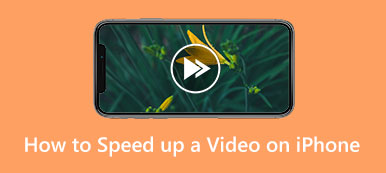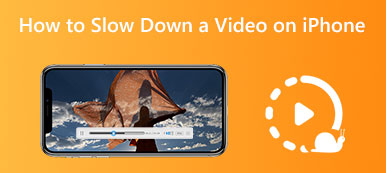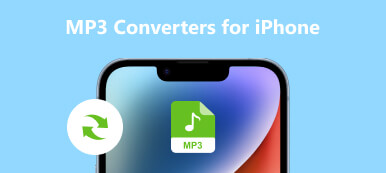在當今的數字時代,拍攝和分享視頻已成為我們生活中不可或缺的一部分。 更改背景顏色是提升 iPhone 視頻質量的一種有效方式。 如果您不知道該怎麼做,那麼您很幸運! 這將指導您完成 更改 iPhone 視頻中的背景顏色. 這將幫助您添加個人風格並增強鏡頭的視覺吸引力。
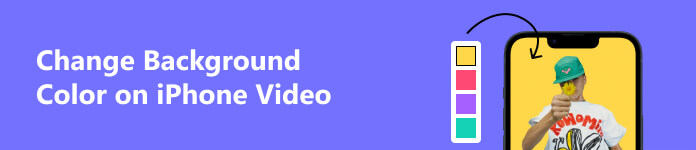
- 第 1 部分:如何在 Vid.Fun 上更改 iPhone 視頻背景顏色
- 第 2 部分:如何使用 iMovie 更改 iPhone 視頻的背景顏色
- 第 3 部分:有關更改 iPhone 視頻背景顏色的常見問題解答
第 1 部分:如何在 Vid.Fun 上更改 iPhone 視頻背景顏色
您想更改其他設備上 iPhone 視頻的背景顏色嗎? 您可以在 Android 上試用 Vid.Fun 應用程序。 這是您移動設備上功能強大的視頻編輯器和製作器。 除了純色之外,該軟件還可以幫助您使用不同的模板更改視頻背景。 您甚至可以添加另一個圖像疊加層作為視頻背景。 此外,更多功能 視頻.Fun 是視頻修剪,圖片裁剪,內容旋轉,視頻調整,視頻濾鏡,文字和貼紙等。
 功能
功能- 具有強大的各種功能來編輯或創建視頻。
- 使用顏色和另一個圖像更改視頻背景。
- 更改背景後輸出高分辨率視頻。
- 處理 iPhone 視頻時不會出現格式不兼容問題。
步驟1 你可以點擊 加入 將 iPhone 視頻添加到 Vid.Fun。 在更改視頻背景之前,您還可以編輯視頻。
步驟2 您還可以裁剪和更改視頻的比例。 然後你可以使視頻適合背景框架。
步驟3 您可以選擇多種背景顏色和模板來應用疊加層。 您還可以添加圖像作為背景。
步驟4 更改背景後,您可以預覽視頻。 然後點擊 節省 將視頻保存在相機膠卷中。
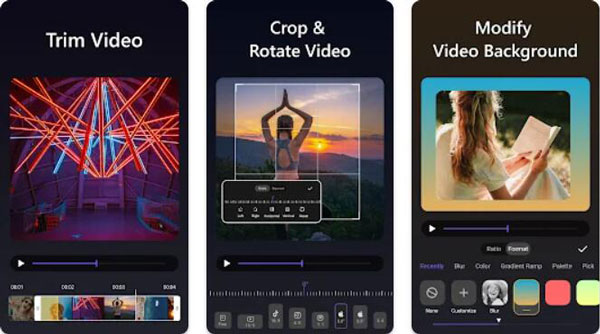
第 2 部分:如何使用 iMovie 更改 iPhone 視頻的背景顏色
您需要使用視頻編輯應用程序來更改 iPhone 上視頻的背景顏色。 一種流行的選擇是 iMovie,可在 App Store 免費獲取。 您可以使用 iMovie 放慢、加快甚至 在 iPhone 上合併視頻. 但是,如果您想使用 iMovie 更改 iPhone 上的視頻顏色,您只能應用一些純色。 下面介紹瞭如何使用 iMovie 更改 iPhone 視頻中的背景顏色:
步驟1 打開 iMovie 並輕點 加入 按鈕開始一個新專案。然後點擊 官方影片 創建一個新的視頻項目。
步驟2 敲打 加入,您會發現可以添加到當前視頻的各種選項。 然後你可以點擊 背景 選擇顏色。
步驟3 您可以嘗試色調、飽和度、亮度等選項,甚至可以應用特定的濾色器。
步驟4 對背景顏色更改感到滿意後,輕點 完成 保存您編輯的視頻。
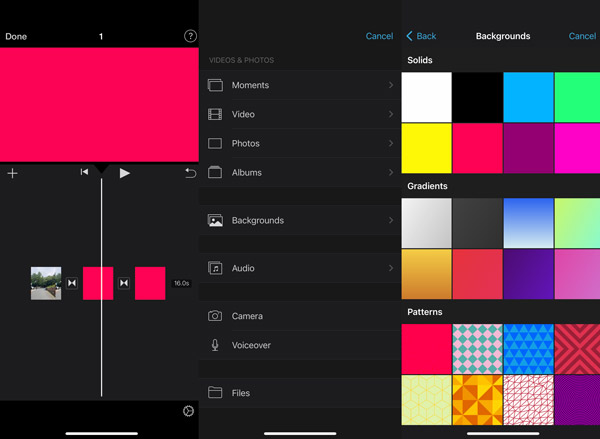
第 3 部分:有關更改 iPhone 視頻背景顏色的常見問題解答
我可以對單個視頻中的不同部分應用不同的背景顏色嗎?
是的,大多數視頻編輯應用程序都允許您將不同的背景顏色應用於單個視頻中的不同部分或場景。 這可以通過將視頻切割成片段或使用關鍵幀動畫來更改時間軸中特定點的背景顏色來實現。
我可以在保持透明度的同時更改視頻背景顏色嗎?
是的。 在視頻中保持透明度通常需要使用支持透明通道(例如 alpha 通道)的特定文件格式。 雖然某些視頻編輯應用程序可能支持此功能,但它通常與桌面平台上的高級編輯軟件相關聯。
改變背景顏色會影響原來的光照和曝光嗎?
是的。 更改背景顏色可能會微妙地影響 iPhone 視頻中光線和曝光的感知。 但是,現代視頻編輯應用程序可讓您保持所需的視覺平衡。 你應該 更改 iPhone 顏色 與其他設備相同,因此您可以觀看相同顏色的視頻。
結論
通過遵循這些簡單的步驟,您可以通過 更改 iPhone 視頻的背景. 無論您是休閒視頻愛好者還是力求完美的內容創作者,更改 iPhone 視頻背景顏色的能力都會開啟無限可能。 那麼,為什麼要等待? 如果您想要更多顏色選項,可以使用 Vid.Fun 輕鬆更改背景顏色。



 iPhone數據恢復
iPhone數據恢復 iOS系統恢復
iOS系統恢復 iOS數據備份和還原
iOS數據備份和還原 iOS屏幕錄像機
iOS屏幕錄像機 MobieTrans
MobieTrans iPhone轉移
iPhone轉移 iPhone橡皮擦
iPhone橡皮擦 WhatsApp轉移
WhatsApp轉移 iOS解鎖
iOS解鎖 免費HEIC轉換器
免費HEIC轉換器 iPhone 位置轉換器
iPhone 位置轉換器 Android數據恢復
Android數據恢復 故障Android數據提取
故障Android數據提取 Android數據備份和還原
Android數據備份和還原 手機轉移
手機轉移 數據恢復
數據恢復 藍光播放器
藍光播放器 Mac Cleaner
Mac Cleaner DVD刻錄
DVD刻錄 PDF 轉換
PDF 轉換 Windows密碼重置
Windows密碼重置 手機投影
手機投影 視頻轉換器最終版
視頻轉換器最終版 視頻編輯
視頻編輯 屏幕錄像大師
屏幕錄像大師 PPT到視頻轉換器
PPT到視頻轉換器 幻燈片製作
幻燈片製作 免費視頻轉換器
免費視頻轉換器 免費屏幕錄像機
免費屏幕錄像機 免費HEIC轉換器
免費HEIC轉換器 免費視頻壓縮器
免費視頻壓縮器 免費的PDF壓縮器
免費的PDF壓縮器 免費音頻轉換器
免費音頻轉換器 免費錄音機
免費錄音機 免費視頻喬伊納
免費視頻喬伊納 免費圖像壓縮器
免費圖像壓縮器 免費背景橡皮擦
免費背景橡皮擦 免費圖像升頻器
免費圖像升頻器 免費水印去除劑
免費水印去除劑 iPhone屏幕鎖
iPhone屏幕鎖 拼圖立方體
拼圖立方體